Привіт, друзі! Знайомство з текстурами - тема сьогоднішнього навчального уроку по Photoshop. Що таке текстури, для чого вони використовуються в фотошопі, якого ефекту можна досягти, використовуючи текстури - все це ви дізнаєтесь далі!
Що таке текстура вPhotoshop?
Попросту кажучи, текстура - це зображення з цікавим, незвичайним візерунком, будь то поверхня каменю, краплі на склі, тканину або зім'ятий папір. Саме завдяки структурам можна надати незвичайний ефект, об'ємність, гру світла і тіні - той акцент, який зробить фотографію особливою.
Ефект від накладення текстури на інше зображення досягається при змішуванні текстури і реальної фотографії, тобто текстура ставати частиною цього фото.
В Інтернеті ви можете знайти незліченну кількість текстур для Photoshop. залишається лише завантажити їх і використовувати на свій розсуд. Наводжу приклади текстур:


Використання текстур вPhotoshop
Застосування текстур в фотошопі досить різноманітне. Наприклад - ви можете прикрасити нею текст, або використовувати текстуру як фон зображення, або щоб надати особливий акцент будь-якої фотографії.
Зараз я продемонструю на практиці, як накласти текстуру на зображення. Відкриваю фотографію і відкриваю вподобану текстуру:


Виділяю повністю зображення з текстурою - в меню «Виділення - Усі» (або Ctrl + A), копіюю - в меню «Редагування - Копіювати» (або традиційне Ctrl + C). Повертаюся до основної фотографії та вставляю (Ctrl + V) в неї скопійоване текстуру:
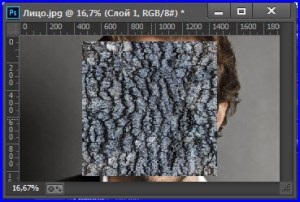
Включаю вільну трансформацію Ctrl + C і розтягую текстуру Щоб вона повністю покрила фотографію:

Далі кликаю Шар 1 і в режим накладення шару вибираю «Множення». З фотографією відбуваються дуже цікаві зміни:
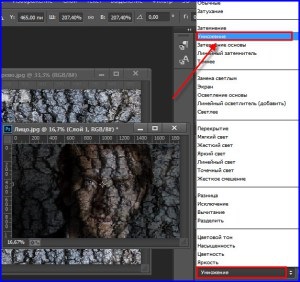
Фотографія вийшла темнувато, але це можна виправити - треба просто зменшити Непрозорість Шаруючи. Залишаю показник непрозорості на позначці 45%:
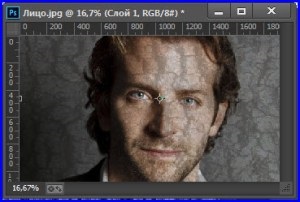
Виглядає незвично! Експериментуйте з Режимами Накладання - і ви побачите, як цікаво змінюється вид фотографії. Наприклад, я виберу такий Режим Накладення, як «Жорстке змішування» - ви бачите, наскільки кардинально змінилося зображення:

Зменшу заливку десь до 61%, непрозорість зроблю 42% - фотографія стала виглядати дуже ефектно:
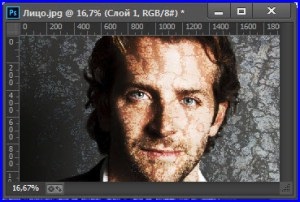
Звичайно, подібне накладення текстури - швидше кустарщина, ніж справжня майстерність володіння фотошопом, але дана інформація покликана показати принцип роботи з текстурами. У наступному уроці ми з вами займемося справжнім мистецтвом фотошопа - створимо ефект тріщин на обличчі за допомогою текстури!
А поки що пропоную вам ознайомитися з особливостями накладення текстури на текст в Photoshop.